儘管是一個笨重且臃腫的操作系統(了解如何消除 Windows 11),微軟一直在努力讓 Windows 11 更快地啟動和使用。該公司正在使用的一種技術稱為“快速啟動”,它可以讓您的 PC 幾乎立即啟動更快。但是什麼是快速啟動以及是否應該將其保持打開或關閉?為了回答您的所有問題,我們為您提供了有關如何在 Windows 11 上啟用或禁用快速啟動的簡單指南。除此之外,我們還解釋了它的作用,因此請在進行任何更改之前檢查一下。
在 Windows 11 (2022) 上禁用快速啟動
在本文中,我們解釋了什麼是 Windows 11 上的快速啟動,以及是否應該保持打開或關閉它。您也可以按照以下指南更改設置。
目錄
什麼是 Windows 11 上的快速啟動?
Windows 11 上的快速啟動是一種在關機後更快啟動計算機的好方法。它旨在加快 Windows 11 的啟動速度,以便您可以快速登錄並立即開始工作。但它是如何工作的,有什麼缺點呢?好吧,當啟用快速啟動並關閉 PC 時,Windows 會關閉所有程序並從所有用戶帳戶中註銷。
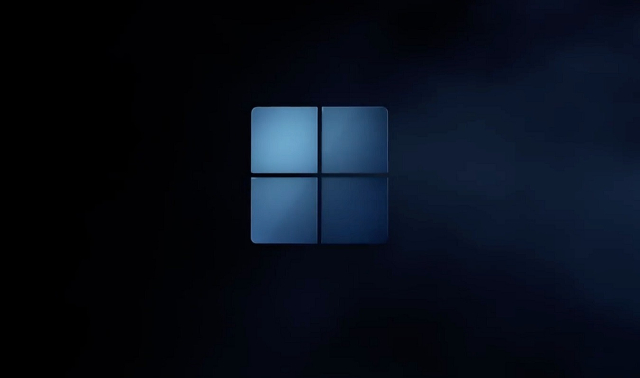
也就是說,Windows 內核和驅動程序保留在會話中,它們存儲在休眠文件中。它將當前系統狀態存儲到該文件中,以便下次打開計算機時,休眠文件會加載到 RAM 中,並且您的 PC 會快速啟動。這似乎是一次全新的啟動(確實如此),但內核會話和驅動程序是從上次登錄時加載的,以提供更快的體驗。
Windows 11 上的快速啟動問題
雖然快速啟動很好,我建議用戶保持啟用它,但在 Windows 11 上此功能存在一些問題。如果您在您的 Windows PC 上使用其他操作系統(例如 Ubuntu 或 Chrome OS)進行雙重引導,建議禁用快速啟動模式。你為什麼問?好吧,它會覆蓋雙啟動菜單並直接啟動到 Windows 11。
除此之外,新的系統更新有時無法獲得由於啟用了快速啟動而應用。為避免這種情況,您可以重新啟動 Windows 11 PC,它會執行完全關機,然後重新啟動您的 PC。
最後,一些磁盤加密程序在快速啟動時效果不佳。如果磁盤是在關機之前掛載的,則加密磁盤會在重新啟動後自動掛載。
這些是與 Windows 11 上的快速啟動相關的一些問題,因此用戶可以選擇何時保持開啟或關閉。但是,對於一般用戶,我們建議打開快速啟動模式,因為它可以更快地啟動您的 Windows 11 PC。
在 Windows 11 上打開或關閉快速啟動
現在,對於那些想知道的人 – 如何檢查我的 PC 上是否啟用了快速啟動模式?請按照以下說明進行操作。我們不僅會幫助您找到該功能,還會在此處禁用它。
1.首先,按 Windows 11 鍵盤快捷鍵“Windows + R”打開運行提示。現在,輸入 powercfg.cpl 並按 Enter。
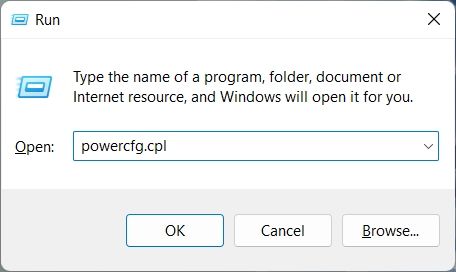
2.這將打開控制面板下的電源選項窗口。在這裡,點擊左側邊欄中的“選擇電源按鈕的功能”。
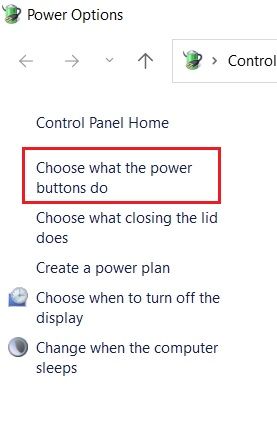
3.現在,在右側窗格中,單擊“更改當前不可用的設置”以允許管理員權限。
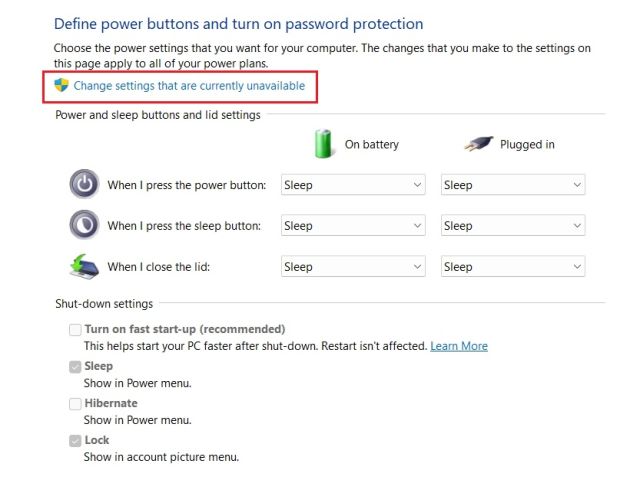
4.最後,禁用“開啟快速啟動(推薦)”旁邊的複選框以禁用該功能,然後點擊底部的“保存更改”。這是在 Windows 11 上禁用快速啟動的方法。
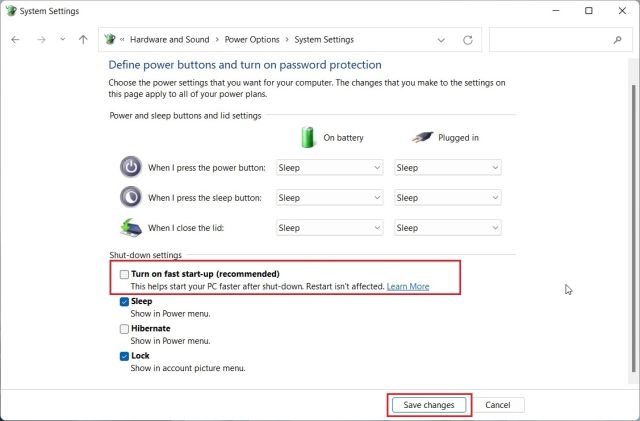
5.要在 Windows 11 上啟用快速啟動,請按照上述步驟操作。然後,只需啟用複選框並點擊“保存更改”。你完成了。
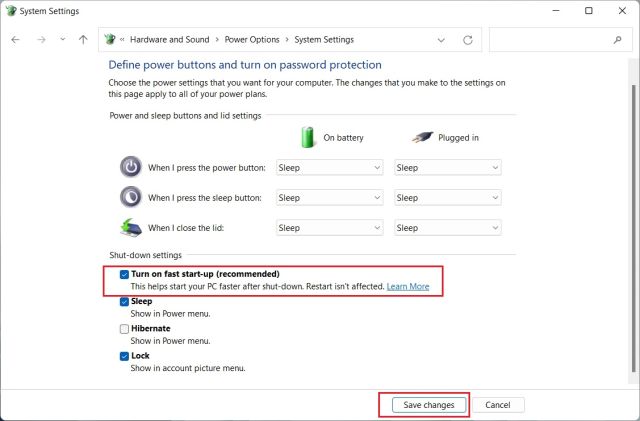
轉在 Windows 11 上打開或關閉快速啟動
因此,這些是您在 Windows 11 上啟用或禁用快速啟動所需遵循的簡單步驟。如上所述,您應該在 Windows 上啟用快速啟動功能11台電腦,啟動速度更快。但是,如果這會干擾其他程序或雙啟動過程,您應該立即禁用它。無論如何,這都是我們的。如果您想提高 Windows 11 PC 的性能,請遵循我們的詳細指南。要了解有關 Windows 11 中新的效率模式的更多信息,我們為您提供了深入的解釋。最後,如果您有任何疑問,請在下面的評論部分告訴我們。
Leave a comment
便攜計算不再是肆意消費,基本是需求,需要慎重考慮。隨著筆記本電腦市場充斥著公司和筆記本電腦型號,很難過濾掉噪音。更難的是找到一台筆記本電腦 […]
在一個我們一直在尋求消除周圍噪音的世界裡,索尼決定採取相反的路線;為我們提供一種享受音樂和環境聲音的方式。對於這種體驗,[…]
互聯網上充斥著圖像編輯軟件,這些軟件承諾提供大量功能而無需一分錢。然而,作為一名每天編輯圖像的作家,我發現自己在這些網站上只會對不斷的彈出窗口感到惱火,被迫 […]

